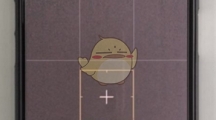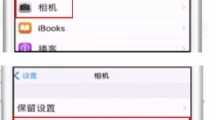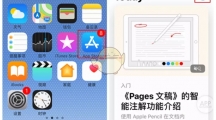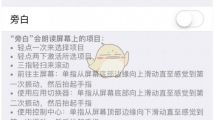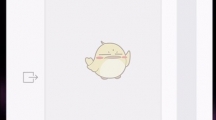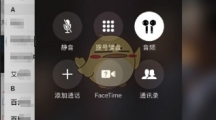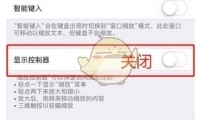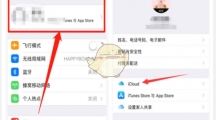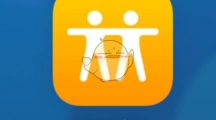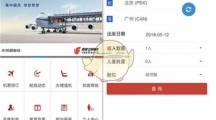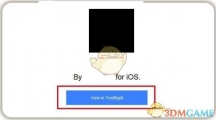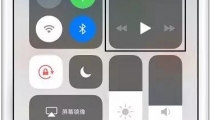彩虹表盘,是Apple Watch即将上线的一款新裱片。尽管这款全新表盘将在6月份开放,不过现在其实就可以使用了。下面我们一起来看看如何使用。Apple Watch彩虹表盘: 彩虹表盘以竖直的七彩线条为表现主体,附带非常绚丽的动态效果,当你点击Apple Watch屏幕的时候,彩虹将随着你的点击动作发生丝线摆动一般的效果,同样,当你佩戴着Apple Watch想要转过手腕看时间时,转动手腕的一瞬间这道彩虹也会触发流动的丝线动画。 新的彩虹表盘相当好看,以至于不少朋友迫不及待想要用上它。正常更新的话还要等到下周一,不过现在我们已经有了可以提前尝鲜的办法。如何在下周一之前激活彩虹表盘呢?其实新表盘已经内置于watchOS,它将根据系统当前的日期和时间启动,因此可以通过改变系统时间来激活。Apple Watch彩虹表